Απενεργοποιήστε τη λειτουργία προγραμματιστή. Λειτουργία προγραμματιστή στο Android και σε τι χρησιμεύει
Χαιρετισμούς, φίλοι. Σήμερα θα σας πούμε πώς να ενεργοποιήσετε τα πολλαπλά παράθυρα για όλες τις εφαρμογές στο Android 7, καθώς και πώς να κάνετε το τηλέφωνό σας να λειτουργεί πιο γρήγορα. Αυτό είναι ένα πολύ απλό κόλπο, αλλά πρέπει να ενεργοποιήσετε τις Επιλογές προγραμματιστή για να το κάνετε αυτό. Οι Επιλογές Προγραμματιστή είναι σαν ένας μυστικός κόσμος για τους λάτρεις του Android να κάνουν ωραία πράγματα. Όχι μόνο μπορείτε να επιταχύνετε τα κινούμενα σχέδια, αλλά μπορείτε επίσης να αναγκάσετε όλες τις εφαρμογές να δημιουργήσουν πολλά παράθυρα και πολλά άλλα, αναφέρει . Εάν είστε έμπειρος χρήστης Android, πρέπει να γνωρίζετε αυτά τα κόλπα.
Οι επιλογές προγραμματιστών υπήρχαν από το Android 4.2, αλλά μέχρι τώρα ήταν κρυμμένες στο ίδιο μέρος. Τα καλά νέα είναι ότι η ενεργοποίηση των επιλογών είναι εύκολη και λειτουργούν το ίδιο σχεδόν σε κάθε τηλέφωνο ή tablet Android.
Τα παρακάτω βήματα θα πρέπει να λειτουργούν σε οποιαδήποτε συσκευή διαθέτει KitKat ή νεότερη έκδοση. Η διαδικασία μπορεί να είναι ελαφρώς διαφορετική, αλλά πρέπει απλώς να αναζητήσετε τον "Αριθμό κατασκευής".
- Μεταβείτε στις Ρυθμίσεις > Σχετικά με το τηλέφωνο/tablet
- (Ορισμένα τηλέφωνα θα έχουν ένα επιπλέον βήμα. Κάντε κλικ στις Πληροφορίες λογισμικού)
- Βρείτε τον Αριθμό κατασκευής και κάντε κλικ σε αυτόν πολλές φορές
- Ολοκληρώστε κάνοντας κλικ όταν λέει ότι είστε πλέον προγραμματιστής!
- Επιστρέψτε στην κύρια σελίδα στις Ρυθμίσεις
- Θα πρέπει να δείτε Επιλογές προγραμματιστήπαρακάτω ή στις Ρυθμίσεις για προχωρημένους
- Αυτό είναι!
Γιατί να το κάνεις αυτό;
Όπως αναφέραμε παραπάνω, υπάρχουν μερικά ωραία κόλπα που μπορείτε να κάνετε χρησιμοποιώντας τις Επιλογές προγραμματιστή. Ένα κόλπο που προτείνουμε πάντα επιταχύνει τα κινούμενα σχέδια και τις μεταβάσεις. Αυτό θα κάνει το τηλέφωνό σας να λειτουργεί πιο γρήγορα όταν ανοίγετε εφαρμογές και πλοηγείστε στη διεπαφή χρήστη. Κάθε χρήστης Android πρέπει να γνωρίζει αυτό το απλό κόλπο.
Πώς να επιταχύνετε το τηλέφωνό σας Android
- Ανοίξτε τις Ρυθμίσεις > Επιλογές προγραμματιστή
- Κάντε κύλιση προς τα κάτω, επιλέξτε Παράθυρο κινούμενης εικόνας 0,5x
- Επιλέγω Μετάβαση κινουμένων σχεδίων 0,5x
- Επιλέγω Ταχύτητα κινουμένων σχεδίων 0,5x
- Μπορείτε να απενεργοποιήσετε εντελώς το animation. Μόλις τελειώσετε, επιστρέψτε στην αρχική οθόνη και απενεργοποιήστε την οθόνη χρησιμοποιώντας το κουμπί λειτουργίας. Ενεργοποιήστε το τηλέφωνό σας και απολαύστε πιο γρήγορα κινούμενα σχέδια και διεπαφή.

Πώς να αναγκάσετε όλες τις εφαρμογές να χρησιμοποιούν πολλαπλά παράθυρα
Το Android 7.0 εισήγαγε την εγγενή λειτουργία πολλών παραθύρων, αλλά δεν την υποστηρίζουν όλες οι εφαρμογές. Στην πραγματικότητα, πολλές εφαρμογές δεν το υποστηρίζουν, επομένως δεν είναι πολύ χρήσιμο. Αλλά μπορείτε να αναγκάσετε την εφαρμογή να είναι συμβατή με τη νέα δυνατότητα και το μόνο που έχετε να κάνετε είναι να μεταβείτε ξανά στις μυστικές ρυθμίσεις προγραμματιστή.
- Ακολουθήστε τα παραπάνω βήματα για να ενεργοποιήσετε τη λειτουργία προγραμματιστή
- Ανοίξτε τις Ρυθμίσεις > Επιλογές προγραμματιστή
- Κάντε κύλιση προς τα κάτω και επιλέξτε Αναγκάστε τις δραστηριότητες να μπορούν να αλλάξουν μέγεθος(Αναγκάστε τις εφαρμογές να αλλάξουν μέγεθος)
- Επανεκκινήστε το τηλέφωνό σας

Τώρα μπορείτε να ανοίξετε οποιεσδήποτε εφαρμογές σε λειτουργία πολλαπλών παραθύρων. Θα πρέπει να σημειωθεί ότι ορισμένες εφαρμογές ενδέχεται να αναγκαστούν να κλείσουν όταν τις θέσετε σε λειτουργία πολλαπλών παραθύρων. Οι εφαρμογές που δεν το υποστηρίζουν θα λένε "Αυτή η εφαρμογή δεν μπορεί να εκτελεστεί σε λειτουργία πολλαπλών παραθύρων", αλλά οι περισσότερες από αυτές θα εξακολουθούν να λειτουργούν καλά.
Οι Secret Developer Options είναι ένα από τα αγαπημένα μας πράγματα για το Android. Ο μέσος χρήστης δεν το γνωρίζει, αλλά οι λάτρεις μπορούν να τα χρησιμοποιήσουν για να ωθήσουν τα τηλέφωνά τους στα άκρα.
Τελευταίο βίντεο
Πώς να ενεργοποιήσετε τη λειτουργία προγραμματιστή σε μια συσκευή με λειτουργικό Android. Επισκόπηση πολλών κρυφών επιλογών.
Εισαγάγετε την ασφαλή λειτουργία για να κάνετε διάγνωση της συσκευής.
Ενεργοποιήστε τη λειτουργία "Για προγραμματιστές" στο Android:
Ξεκινώντας με την έκδοση 4.2 του Jelly Bean, οι προγραμματιστές έχουν κρύψει τη λειτουργία "για προγραμματιστές" από δημόσια πρόσβαση. Σε τι χρησιμεύει; Θα γράψω για αυτό πιο αναλυτικά παρακάτω. Εν τω μεταξύ, οδηγίες για το πώς να το ενεργοποιήσετε:
Έτσι, μεταβείτε στο μενού ρυθμίσεων και βρείτε το στοιχείο "Αριθμός κατασκευής" και κάντε κλικ σε αυτό επτά φορές. Ξεκινώντας από το τέταρτο πάτημα, το σύστημα εμφανίζει πόσα πατήματα απομένουν για να ανοίξει η λειτουργία προγραμματιστή. Μετά το έβδομο κλικ, το σύστημα θα ειδοποιήσει ότι "Έχετε γίνει προγραμματιστής":

Το προτελευταίο κλικ.

Αυτό ήταν, το αποτέλεσμα είναι προφανές.
Επιτρέψτε μου να κάνω μια κράτηση αμέσως ότι οι ιδιοκτήτες διάσημων εμπορικών σημάτων πιθανότατα θα αντιμετωπίσουν παρόμοια κατάσταση. Οι Κινέζοι κατασκευαστές δεν ασχολούνται με τέτοιες ανοησίες και αυτές οι συσκευές με Android που συνάντησα είχαν ανοιχτή τη λειτουργία "προγραμματιστή" από την αρχή.

Η λειτουργία "προγραμματιστή" μου ενεργοποιήθηκε αμέσως.
Η ενεργοποίηση αυτής της λειτουργίας είναι απολύτως ασφαλής (αν τα χέρια μεγαλώνουν από τη σωστή θέση), εάν θέλετε, μπορείτε να την απενεργοποιήσετε: μεταβείτε στο μενού και βρείτε το διακόπτη στην επάνω δεξιά γωνία. Το ίδιο ισχύει για όλες τις επιλογές στο μενού "για προγραμματιστές", μπορείτε να το ενεργοποιήσετε και να το απενεργοποιήσετε, δεν θα πρέπει να υπάρχουν προβλήματα.
Άρα, η πιο ζητούμενη συνάρτηση είναι Εντοπισμός σφαλμάτων USB. Είναι απαραίτητο να συνδέσετε τη συσκευή με υπολογιστή και πιο συγκεκριμένα να χρησιμοποιήσετε την υπηρεσία εντοπισμού σφαλμάτων εφαρμογών και συσκευών στο λειτουργικό σύστημα Android.

Να επιτρέπεται ο εντοπισμός σφαλμάτων USB.
Για παράδειγμα: όταν συνδέεστε για πρώτη φορά σε έναν υπολογιστή, θα σας ζητηθεί να εμπιστευτείτε τον υπολογιστή στον οποίο είναι συνδεδεμένη η συσκευή σας Android. Αυτό το αίτημα θα εμφανίζεται κάθε φορά που συνδέεστε σε νέο υπολογιστή ή φορητό υπολογιστή. Επιλέξτε το πλαίσιο και κάντε κλικ στο OK. Αυτό είναι όλο, ο εντοπισμός σφαλμάτων USB είναι ενεργοποιημένος. Συνιστώ να χρησιμοποιείτε μόνο θύρες USB 2.0 όταν συνδέεστε σε υπολογιστή!
Ακόμη και όταν βγείτε από την εφαρμογή, δεν κλείνει εντελώς, αλλά συνεχίζει να εκτελείται στο παρασκήνιο χρησιμοποιώντας τοπικά αποθηκευμένα δεδομένα στην κρυφή μνήμη. Όταν εκκινήσετε ξανά μια τέτοια εφαρμογή, ανοίγει πολύ πιο γρήγορα. Αλλά εκτελώντας στο παρασκήνιο, μια τέτοια εφαρμογή χρησιμοποιεί πόρους και εξαντλεί την μπαταρία. Μπορείτε να κλείσετε χειροκίνητα κάθε εφαρμογή ή μπορείτε να " μην αποθηκεύετε ενέργειες". Εκείνοι. η εφαρμογή θα κλείσει τελείως.

Κλείστε εντελώς την εφαρμογή.
Αλλαγή ρυθμίσεων κινούμενων εικόνων. Όταν αλλάζετε την οθόνη, η κινούμενη εικόνα εμφανίζεται αυτόματα, μπορεί να επιταχυνθεί ή μπορείτε να την απενεργοποιήσετε εντελώς. Η προεπιλογή είναι 1x, το μέγιστο 10x. Αυτή η επιλογή είναι πιθανότατα χρήσιμη για κατόχους αδύναμων συσκευών, επειδή... Προσωπικά, δεν βλέπω το νόημα να επιταχύνετε το animation, αλλά μπορείτε εύκολα να το απενεργοποιήσετε για να ελευθερώσετε πόρους.

Από προεπιλογή η ταχύτητα κίνησης είναι 1x.
Αν σας αρέσει να παίζετε παιχνίδια 3D και έχετε μια από τις πιο πρόσφατες συσκευές και αντί για μπαταρία υπάρχει ένας μίνι πυρηνικός αντιδραστήρας, τότε ενεργοποιήστε το MSAA για παιχνίδια OpenGL. Έχουμε καλύτερη απόδοση στα τρισδιάστατα παιχνίδια. Αν όχι, τότε τα αφήνουμε όλα όπως είναι, γιατί... Η μπαταρία θα αδειάσει πολύ γρήγορα.

Το MSAA για παιχνίδια OpenGL είναι ενεργοποιημένο.
Έχετε συναντήσει κάποια εγκατεστημένη εφαρμογή που δεν λειτουργεί λόγω περιορισμών για τη χώρα σας; Μπορείτε να προσπαθήσετε να ξεγελάσετε το σύστημα με μια πλασματική τοποθεσία GPS. Το ίδιο το Android δεν έχει τέτοιες τυπικές εφαρμογές, επομένως θα πρέπει να αναζητήσετε προγράμματα από τρίτους προγραμματιστές, αλλά για να λειτουργούν κανονικά τέτοια προγράμματα θα πρέπει να ενεργοποιήσετε πλασματικές τοποθεσίες.

Περιλαμβάνονται εικονικές τοποθεσίες.
Ένα άλλο ενδιαφέρον χαρακτηριστικό είναι πιστοποίηση ασύρματης οθόνης. Εάν προηγουμένως, για να συνδέσετε ασύρματα μια συσκευή Android σε μια οθόνη ή τηλεόραση, έπρεπε να αγοράσετε κάποιο είδος σφυρίχτρας HDMI όπως "WIFI Display Dongle Adapter", τότε η νέα γενιά τηλεοράσεων έχει ήδη υποστήριξη για το πρωτόκολλο Miracast. Μέχρι στιγμής δεν μπορώ να το ελέγξω, γιατί… αγορά μιας νέας τηλεόρασης μόνο στο πολύ εγγύς μέλλον.

Ενεργοποιούμε την πιστοποίηση ασύρματης μετάδοσης εικόνας.
Και τέλος, οδηγίες, Πώς να εκκινήσετε το Android OS σε ασφαλή λειτουργία. Σε τι χρησιμεύει αυτό; Εάν εγκαθιστάτε και απεγκαθιστάτε ενεργά εφαρμογές, μπορεί να προκύψει μια κατάσταση όταν η συσκευή σας αρχίσει να "παρουσιάζει σφάλμα". Για τη διάγνωση προβλημάτων, το Android, όπως και τα Windows, διαθέτει ασφαλή λειτουργία. Σε ασφαλή λειτουργία, φορτώνεται μόνο η βασική διαμόρφωση του συστήματος, όλες οι άλλες εφαρμογές δεν φορτώνονται. Συνιστάται πρώτα να απενεργοποιήσετε τη συσκευή και να αφαιρέσετε την μπαταρία για πέντε δευτερόλεπτα και μετά να την εγκαταστήσετε ξανά.
Για να το κάνετε αυτό, πατήστε το κουμπί ενεργοποίησης/απενεργοποίησης της συσκευής, στο μενού που εμφανίζεται, επιλέξτε το στοιχείο «Απενεργοποίηση» και κρατήστε το μέχρι να εμφανιστεί ένα παράθυρο που σας ζητά να μεταβείτε σε ασφαλή λειτουργία. Μετά την επιβεβαίωση, η συσκευή θα επανεκκινήσει και θα εισέλθει σε ασφαλή λειτουργία.

Μπείτε σε ασφαλή λειτουργία.
Όπως έχει δείξει η πρακτική, όταν επιστρέφετε στην κανονική λειτουργία από την επιφάνεια εργασίας, ορισμένα γραφικά στοιχεία μπορεί να εξαφανιστούν, οπότε μην εκπλαγείτε.
Συνάντησα το γεγονός ότι πολλοί χρήστες έρχονται στον ιστότοπο με το αίτημα "πώς να απενεργοποιήσετε τη λειτουργία προγραμματιστή". Κατ 'αρχήν, αρκεί να κοιτάξετε προσεκτικά την επάνω δεξιά γωνία των στιγμιότυπων οθόνης του μενού λειτουργίας προγραμματιστή, αλλά αν κάποιος χρειάζεται οδηγίες, εδώ είναι:

Στα αριστερά είναι ένα smartphone με Android 4.2.1, στα δεξιά ένα tablet με έκδοση 4.4.2. Τα βέλη υποδεικνύουν διακόπτες.
Θα σας προειδοποιήσω αμέσως - το στοιχείο "Για προγραμματιστές" στο μενού δεν θα εξαφανιστεί. Για να αφαιρέσετε εντελώς αυτό το στοιχείο από το μενού, πρέπει να μεταβείτε στο στοιχείο "Εφαρμογές" στις ρυθμίσεις, να βρείτε "Ρυθμίσεις" (για να το κάνετε αυτό, μετακινηθείτε στην οθόνη προς τα αριστερά για να δείτε Ολοιεγκατεστημένες εφαρμογές), ανοίξτε το και κάντε κλικ στο κουμπί «Διαγραφή δεδομένων».

Όλες οι εφαρμογές, Ρυθμίσεις

Κουμπί "Διαγραφή δεδομένων".
Το σύστημα θα σας προειδοποιήσει ότι όλοι οι κωδικοί πρόσβασης, οι λογαριασμοί, οι βάσεις δεδομένων κ.λπ. ΘΑ ΔΙΑΓΡΑΦΟΥΝ !

Προειδοποίηση: αποφασίστε μόνοι σας αν θα συμφωνήσετε ή όχι. Εάν αποφασίσετε, τότε αποθηκεύστε ό,τι χρειάζεστε (κωδικούς πρόσβασης, λογαριασμούς κ.λπ.) εκ των προτέρων
Εάν εξακολουθείτε να αποφασίσετε να το κάνετε αυτό, τότε θα μεταβείτε απευθείας στην επιφάνεια εργασίας και το στοιχείο "για προγραμματιστές" θα κρυφτεί στο μενού ρυθμίσεων.
Η λειτουργία προγραμματιστή στο Android είναι ένα ειδικό σύνολο λειτουργιών που είναι ανενεργό και κρυφό από προεπιλογή. Μόλις ενεργοποιηθεί, παρέχει πρόσβαση σε ένα σύνολο βοηθητικών ρυθμίσεων και λειτουργιών. Μεταξύ αυτών: πρόσθετα στοιχεία για εργασία με υλικό και λογισμικό smartphone, εργαλεία για εντοπισμό σφαλμάτων, καταγραφή, δημιουργία αναφορών, διάγνωση της συσκευής κ.λπ.
Στις περισσότερες περιπτώσεις, οι λειτουργίες της λειτουργίας προγραμματιστή δεν ενδιαφέρουν καθόλου τον μέσο χρήστη, καθώς προορίζονται κυρίως για επαγγελματίες: προγραμματιστές, προγραμματιστές υλικολογισμικού, δημιουργούς εφαρμογών και τεχνικούς κέντρων εξυπηρέτησης. Αλλά μερικές φορές η ανάγκη χρήσης της λειτουργίας προγραμματιστή προκύπτει για τον μέσο χρήστη. Δεν μπορείτε να κάνετε χωρίς να στραφείτε στις λειτουργίες που κρύβονται σε αυτήν την ενότητα όταν πρέπει να επιτρέψετε το ξεκλείδωμα του bootloader ή (για παράδειγμα, για). Διαβάστε παρακάτω πώς μπορείτε να ενεργοποιήσετε αυτήν τη λειτουργία και να μεταβείτε στο μενού της.
Πώς να ενεργοποιήσετε τη λειτουργία προγραμματιστή στο Android
Σε Android 4.1 και νεότερη έκδοση, το στοιχείο "Για προγραμματιστές" βρίσκεται στο μενού ρυθμίσεων. Στις νέες εκδόσεις του λειτουργικού συστήματος είναι κρυφό από προεπιλογή.
Για να το ενεργοποιήσετε, από Android 4.2 σε Android 7.1, μεταβείτε στις ρυθμίσεις και βρείτε την ενότητα "Σχετικά με το τηλέφωνο" (στο τέλος του μενού ρυθμίσεων). Βρείτε το στοιχείο "Αριθμός κατασκευής" εκεί και κάντε γρήγορα κλικ σε αυτό 7 φορές στη σειρά.

Θα εμφανιστεί ένα μήνυμα στην οθόνη που θα σας ενημερώνει πόσες φορές έχετε μείνει να κάνετε κλικ. Συνεχίστε μέχρι να δείτε την ειδοποίηση "Είστε τώρα προγραμματιστής!".

Μετά από αυτό, η ενότητα "Για προγραμματιστές" θα εμφανιστεί στο κύριο μενού ρυθμίσεων.

Πώς να ενεργοποιήσετε το στοιχείο "Για προγραμματιστές" σε Android 8 και 9
Σε Android 8.0 και μεταγενέστερες εκδόσεις, για να ενεργοποιήσετε το μενού προγραμματιστή, μεταβείτε στην ενότητα "Σύστημα" (το τελευταίο στοιχείο στο μενού ρυθμίσεων). Σε αυτήν την ενότητα, βρείτε το υποστοιχείο "Σχετικά με το τηλέφωνο" (επίσης στο κάτω μέρος).
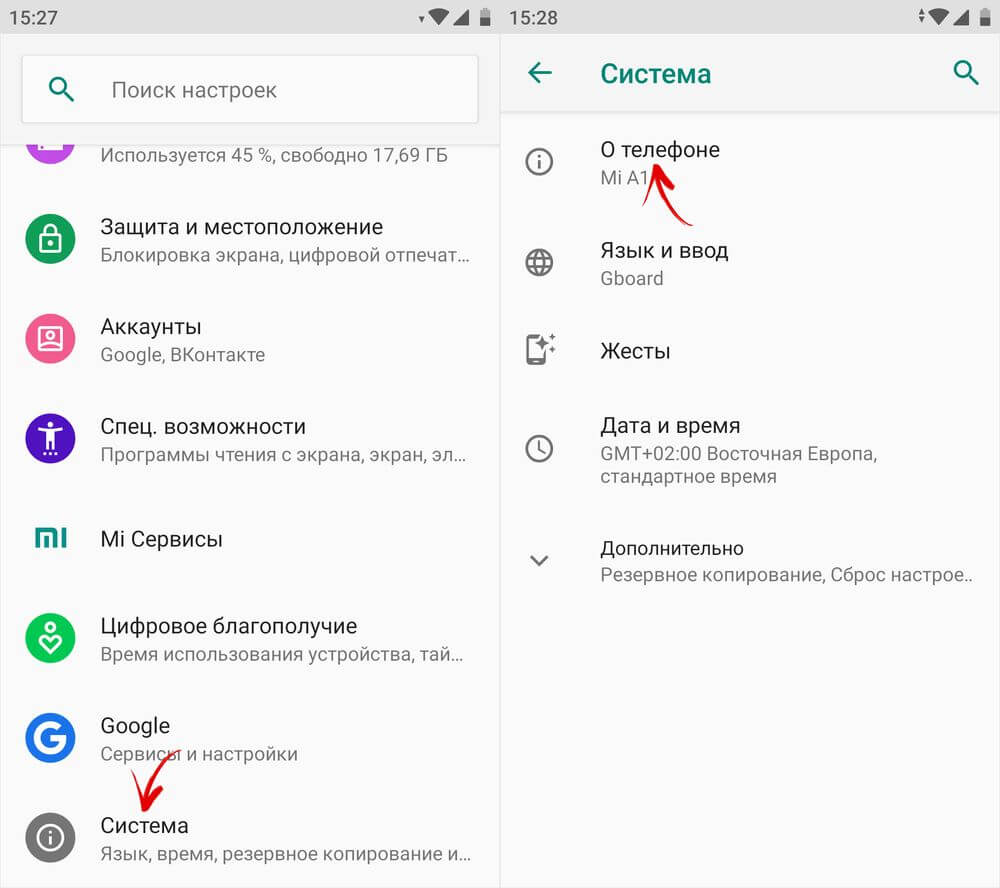
Κάνοντας κλικ στη γραμμή «Αριθμός κατασκευής» 7 φορές, θα λάβετε μια ειδοποίηση ότι γίνατε προγραμματιστής.

Το στοιχείο "Για προγραμματιστές" θα εμφανιστεί στην ενότητα "Σύστημα" του κύριου μενού ρυθμίσεων.

Λειτουργία προγραμματιστή στο MIUI στο Xiaomi
Στο υλικολογισμικό MIUI στο Xiaomi, το μενού προγραμματιστή ενεργοποιείται με παρόμοιο τρόπο. Το στοιχείο "Σχετικά με το τηλέφωνο" είναι το πρώτο στο μενού ρυθμίσεων. Μεταβείτε σε αυτό και βρείτε την παράμετρο "Έκδοση MIUI". Πατώντας το γρήγορα 7 φορές στη σειρά, θα εμφανιστεί στην οθόνη η ειδοποίηση "Έχετε γίνει προγραμματιστής!"
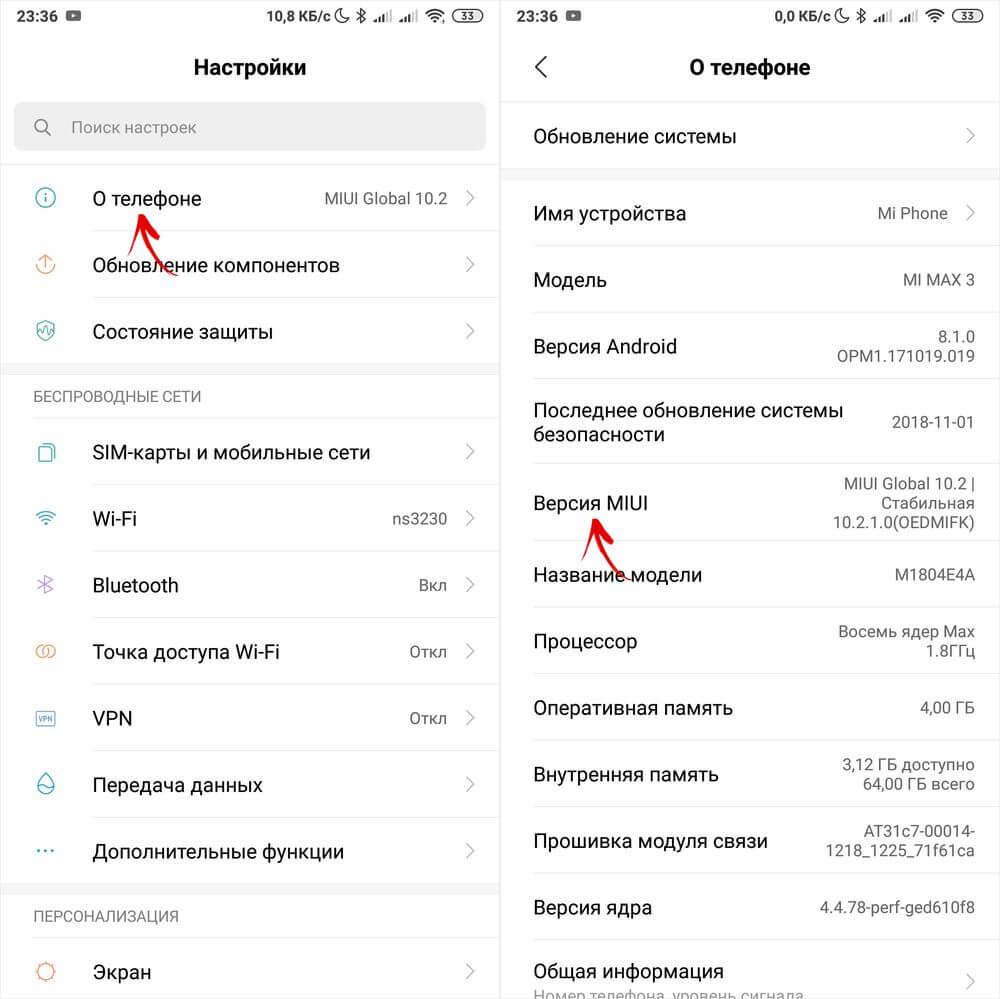
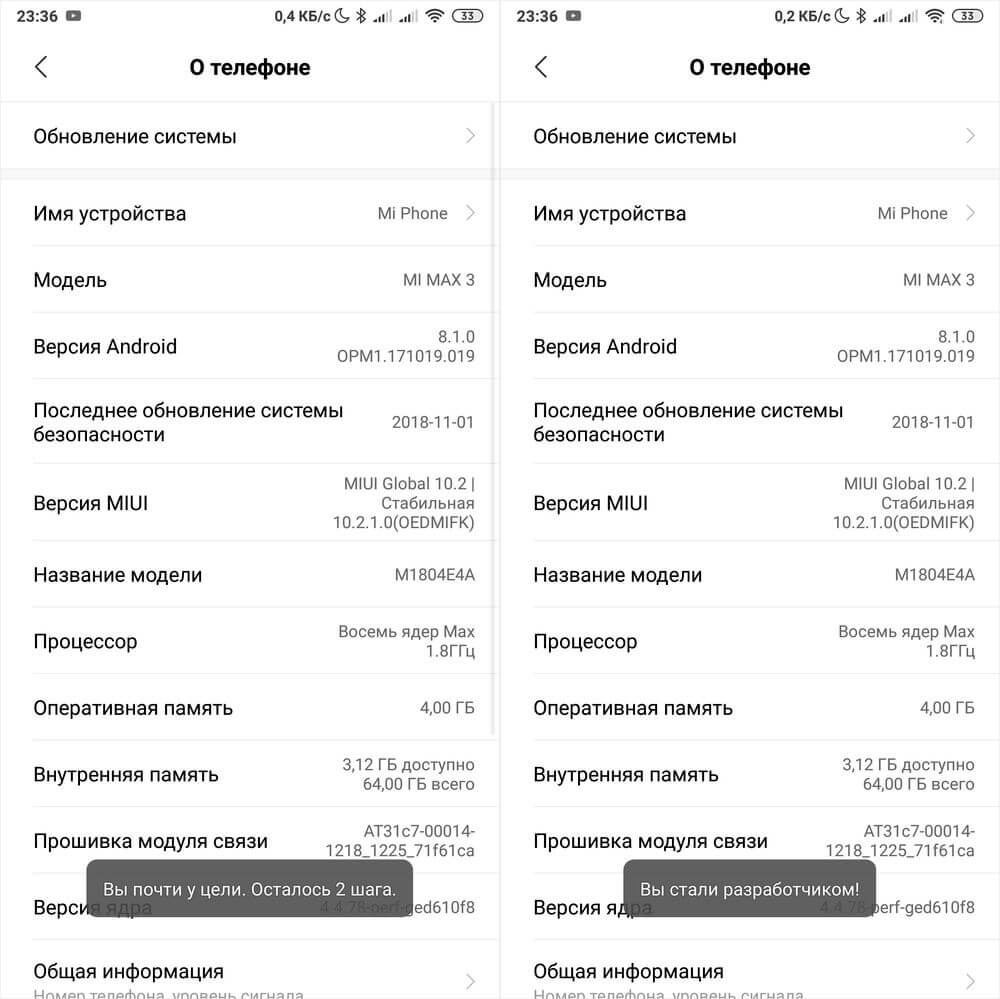
Αφού ενεργοποιήσετε τη λειτουργία, μεταβείτε στο κύριο μενού ρυθμίσεων και βρείτε το στοιχείο "Σύνθετες ρυθμίσεις" εκεί (στην ομάδα "Σύστημα και συσκευή"). Το μενού "Για προγραμματιστές" βρίσκεται στο τέλος της λίστας, είναι το τρίτο στοιχείο από το κάτω μέρος.
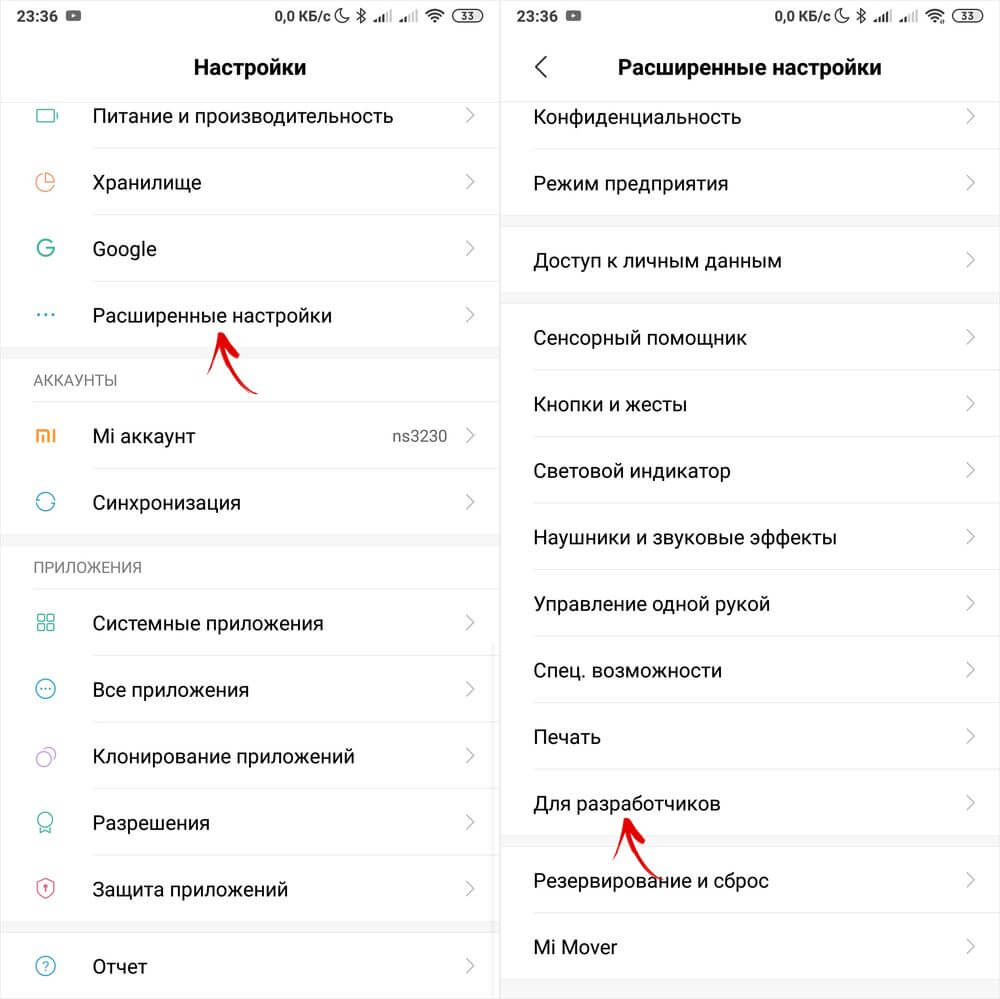
Επισκόπηση δυνατοτήτων μενού για προγραμματιστές
Οι λειτουργίες στο μενού προγραμματιστή ομαδοποιούνται σε κατηγορίες. Μια σύντομη περιγραφή καθενός από αυτά είναι παρακάτω. Ορισμένες επιλογές δεν υπάρχουν σε όλα τα smartphone, αλλά επειδή η λειτουργία προγραμματιστή είναι μέρος του πυρήνα, οι περισσότερες επιλογές είναι διαθέσιμες ανεξάρτητα από το υλικολογισμικό (καθαρό Android, MIUI, EMUI, Flyme κ.λπ.).

Μνήμη. Εμφανίζει τη μέση κατανάλωση RAM του λειτουργικού συστήματος Android και των εφαρμογών κατά την τελευταία περίοδο χρήσης.
Αναφορά σφάλματος. Μπορεί να είναι διαδραστικό και λεπτομερές. Το πρώτο σάς επιτρέπει να τραβήξετε ένα στιγμιότυπο οθόνης, να το συμπληρώσετε με πληροφορίες σχετικά με το πρόβλημα και να παρακολουθήσετε την κατάσταση. Αναλυτικά – συλλέγει λεπτομερείς πληροφορίες για το σύστημα, καλύπτοντας πολλές παραμέτρους. Χρησιμοποιείται εάν το smartphone δεν λειτουργεί καλά, δεν ανταποκρίνεται σε ενέργειες ή είναι πολύ αργό.

Εφεδρικός κωδικός πρόσβασης. Σας επιτρέπει να ορίσετε έναν κωδικό πρόσβασης για την προστασία των εφεδρικών δεδομένων σας.
Μην απενεργοποιείτε την οθόνη. Αφήνει τον οπίσθιο φωτισμό της οθόνης συνεχώς ενεργό όταν η συσκευή φορτίζεται.
Ενεργοποίηση HCI Bluetooth Log. Σας επιτρέπει να αποθηκεύετε πακέτα δεδομένων Bluetooth HCI στο αρχείο καταγραφής BTSNOOP_HCI.log (η τοποθεσία του αρχείου διαφέρει σε διαφορετικά smartphone και εκδόσεις λειτουργικού συστήματος). Χρησιμοποιώντας ειδικό λογισμικό, μπορείτε να αναλύσετε τα δεδομένα καταγραφής, για παράδειγμα, να προσδιορίσετε σε ποια λειτουργία μεταδίδεται ο ήχος στα ακουστικά (SBC, AAC, aptX κ.λπ.).
Ξεκλείδωμα εργοστασίου. Επιτρέπει/απαγορεύει το ξεκλείδωμα του bootloader σε συσκευές με κλειδωμένο bootloader. Απαιτείται ενεργοποίηση, για παράδειγμα, για .
Εκτελούμενες Εφαρμογές. Λίστα εκτελούμενων προγραμμάτων και εμφάνιση της κατανάλωσης πόρων του συστήματος από καθένα από αυτά.

Λειτουργία χρώματος. Ενεργοποιεί το συνδυασμό χρωμάτων SRGB.
Υπηρεσία WebView. Επιλογή μηχανής για την επεξεργασία ιστοσελίδων από εφαρμογές που δεν διαθέτουν τυπικές λειτουργίες προγράμματος περιήγησης.
Αυτόματες ενημερώσεις συστήματος. Ενεργοποιείται κατά την επανεκκίνηση της συσκευής.
Εντοπισμός σφαλμάτων
Τα στοιχεία λειτουργίας "Εντοπισμός σφαλμάτων" είναι υπεύθυνα για τον εντοπισμό σφαλμάτων της λειτουργίας του λειτουργικού συστήματος από έναν υπολογιστή μέσω καλωδίου USB.
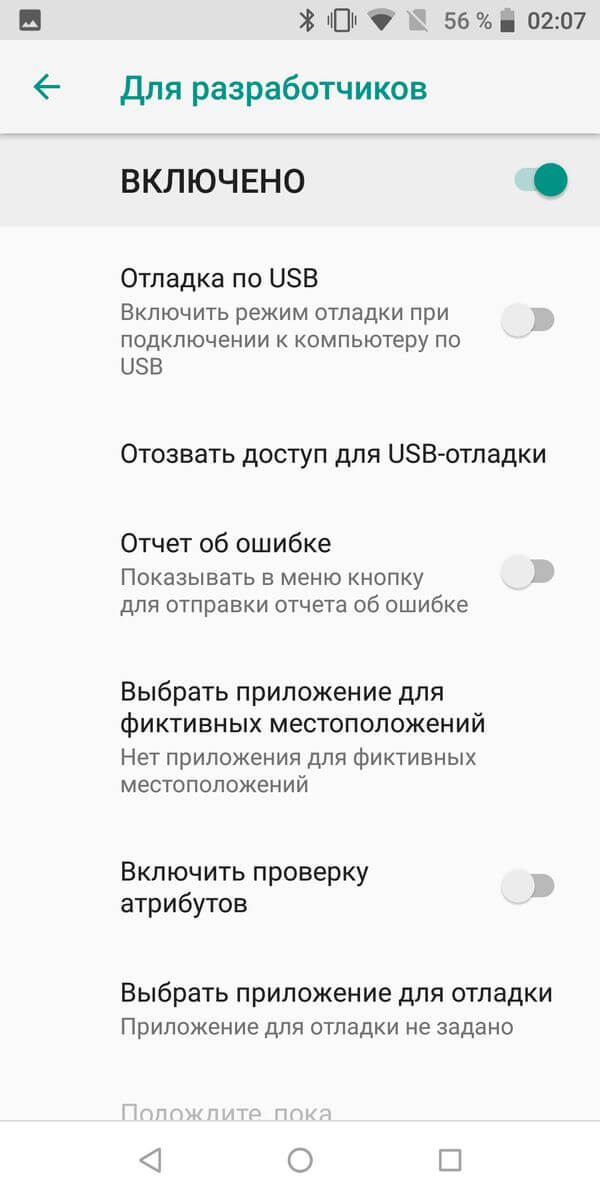
Εντοπισμός σφαλμάτων USB. Ενεργοποιήστε/απενεργοποιήστε την υποστήριξη για εντοπισμό σφαλμάτων από τον υπολογιστή σας.
Ανάκληση πρόσβασης. Αποτρέψτε την παρεμβολή στο σύστημα υπολογιστών από τους οποίους είχε πραγματοποιηθεί προηγουμένως εντοπισμός σφαλμάτων.
Αναφορά σφάλματος. Εμφανίζει το αντίστοιχο πλήκτρο στο μενού.
Επιλέξτε εφαρμογή για εικονικές τοποθεσίες. Είναι υπεύθυνος για την επιλογή μιας εφαρμογής που μεταδίδει ψευδείς συντεταγμένες τοποθεσίας (Fake GPS).

Ενεργοποίηση ελέγχου χαρακτηριστικών. Ενεργοποιεί τον έλεγχο χαρακτηριστικών στη λειτουργία εντοπισμού σφαλμάτων.
Επιλέξτε εφαρμογή για εντοπισμό σφαλμάτων. Επιλογή συγκεκριμένης εφαρμογής για εντοπισμό σφαλμάτων. Χρήσιμο για προγραμματιστές και προγραμματιστές λογισμικού.
Περιμένετε να συνδεθεί το πρόγραμμα εντοπισμού σφαλμάτων. Το στοιχείο είναι ανενεργό μέχρι να καθοριστεί η εφαρμογή εντοπισμού σφαλμάτων.
Ελέγξτε την εφαρμογή κατά την εγκατάσταση. Έλεγχος ασφάλειας εφαρμογής κατά την εγκατάσταση μέσω ADB/ADT.
Μέγεθος buffer καταγραφής. Υπεύθυνος για το μέγεθος του buffer στο οποίο είναι γραμμένο το αρχείο καταγραφής διεργασίας εντοπισμού σφαλμάτων.
Εντοπισμός σφαλμάτων GPU. Ενεργοποιεί τη φόρτωση των επιπέδων εντοπισμού σφαλμάτων GPU.
Παρακολούθηση ενημερώσεων συστήματος. Παρακολουθήστε και αναλύστε τις ροές εργασίας για να βελτιώσετε την απόδοση του λειτουργικού συστήματος.
Δίκτυα
Αυτή η ενότητα του μενού προγραμματιστή είναι υπεύθυνη για ενσύρματες και ασύρματες συνδέσεις (USB, BT, Wi-Fi).

Πιστοποίηση ασύρματης οθόνης. Εμφανίζει τις επιλογές πιστοποίησης οθόνης WiDi/Miracast.
Λεπτομερές αρχείο καταγραφής Wi-Fi. Εκτεταμένο αρχείο καταγραφής για συνδέσεις δικτύου.
Μετάβαση σε δίκτυο κινητής τηλεφωνίας. Αυτόματη εναλλαγή σε κινητό. Διαδίκτυο εάν το Wi-Fi είναι κακό.
Να ενεργοποιείτε πάντα την αναζήτηση για δίκτυα Wi-Fi. Το smartphone αναζητά δίκτυα ακόμη και όταν χρησιμοποιεί EDGE/3G/4G.
Μην απενεργοποιείτε το κινητό σας internet. Διατηρεί πάντα ενεργή τη σύνδεση EDGE/3G/LTE, ακόμα και όταν λειτουργεί το Wi-Fi. Χρήσιμο όταν η σύνδεση Wi-Fi είναι ασταθής.
Επιτάχυνση υλικού σε λειτουργία μόντεμ. Χρήση επιτάχυνσης κατά τη σύνδεση ως μόντεμ. Μπορεί να είναι χρήσιμο όταν η ταχύτητα του Διαδικτύου είναι χαμηλή.
Διαμόρφωση USB. Λειτουργία σύνδεσης υπολογιστή: φόρτιση, MTP (μεταφορά δεδομένων), PTP (σε λειτουργία κάμερας), RNDIS (κάρτα δικτύου), πηγή ήχου, MIDI (συνθεσάιζερ ήχου).

Εμφάνιση συσκευών Bluetooth χωρίς ονόματα. Εμφανίζει τις διευθύνσεις MAC των διαθέσιμων ασύρματων gadget.
Απενεργοποιήστε το απόλυτο επίπεδο έντασης. Απενεργοποιήστε το απόλυτο επίπεδο έντασης. Μπορεί να βοηθήσει εάν τα ακουστικά BT παίζουν πολύ απαλά/δυνατά.

Ενεργοποίηση αναπαραγωγής εντός ζώνης. Μεταδίδει ηχητικά σήματα από το τηλέφωνο στα ακουστικά. Ενεργοποιήστε εάν το σετ μικροφώνου-ακουστικού δεν αναφέρει εισερχόμενη κλήση ή μήνυμα.
Έκδοση Bluetooth AVRCP. Επιλογή της έκδοσης του πρωτοκόλλου σήματος ελέγχου. Η αλλαγή μερικές φορές βοηθάει εάν το smartphone δεν ανταποκρίνεται σωστά στα πατήματα κουμπιών (παύση, επαναφορά, ένταση) ασύρματων ακουστικών/ηχείων.
Κωδικοποιητής ήχου για μετάδοση μέσω Bluetooth. Επιλογή της λειτουργίας κωδικοποίησης ήχου. Σας επιτρέπει να κάνετε εναλλαγή μεταξύ SBC, AAC, LDAC, aptX κ.λπ. Το οποίο είναι λογικό, λειτουργεί μόνο εάν τα ακουστικά υποστηρίζουν πολλούς κωδικοποιητές.

Ρυθμός δειγματοληψίας κατά τη μετάδοση μέσω Bluetooth. Ρυθμός δειγματοληψίας ήχου BT. Όσο υψηλότερη, τόσο καλύτερη είναι η ποιότητα, αλλά δεν λειτουργεί πάντα και είναι αποτελεσματικό μόνο για μορφές μουσικής χωρίς απώλεια.
Βάθος κωδικοποίησης ήχου όταν μεταδίδεται μέσω Bluetooth. Ομοίως: όσο υψηλότερη, τόσο καλύτερη είναι η ποιότητα.
Λειτουργία ήχου Bluetooth. Εναλλαγή μεταξύ μονοφωνικού και στερεοφωνικού. Μπορεί να είναι χρήσιμο εάν τα ακουστικά δεν θέλουν να παίζουν στερεοφωνικά.
Κωδικοποιητής ήχου LDAC για Bluetooth: Ποιότητα αναπαραγωγής. Επιλέγοντας μια ισορροπία μεταξύ ποιότητας και ταχύτητας σύνδεσης. Ανυψώνοντάς το μερικές φορές βελτιώνει τον ήχο, μειώνοντάς το μερικές φορές βελτιώνει την ποιότητα της σύνδεσης.
Εισάγω
Το τμήμα που είναι υπεύθυνο για την εμφάνιση πινελιών. Σας επιτρέπει να δοκιμάσετε τον αισθητήρα οθόνης.

Οπτική απόκριση. Εμφανίζει σημεία επαφής με τα δάχτυλα. Ελέγχεται η σωστή λειτουργία του αισθητήρα.
Εμφάνιση πινελιών. Το ίδιο πράγμα, αλλά με τη μορφή διακεκομμένων γραμμών και όχι κουκκίδων.
Απόδοση
Ένα σύνολο ρυθμίσεων που είναι υπεύθυνες για τη διεπαφή. Χρήσιμο κυρίως για προγραμματιστές, οι άπειροι χρήστες έχουν μικρό ενδιαφέρον, εκτός από το τελευταίο σημείο.

Εμφάνιση ενημερώσεων επιφάνειας. Εμφανίζει στοιχεία διεπαφής που ενημερώνονται χρησιμοποιώντας τρεμοπαίζει.
Εμφάνιση περιγραμμάτων στοιχείων. Εμφανίζει τα όρια των στοιχείων διεπαφής.
Διεπαφή καθρέφτη. Αναγκάζει τους διακόπτες, τα ρυθμιστικά και τα πλαίσια ελέγχου να τοποθετηθούν στα δεξιά, το κείμενο στοιχίζεται προς τα αριστερά (σε αραβικό στιλ).

Κινούμενα σχέδια παραθύρων. Ταχύτητα κινούμενων εικόνων στα παράθυρα εφαρμογών.
Κινούμενα σχέδια μετάβασης. Ταχύτητα κινούμενης εικόνας κατά την εναλλαγή μεταξύ στοιχείων/προγραμμάτων.
Διάρκεια κινουμένων σχεδίων. Περίπου το ίδιο με το προηγούμενο σημείο.
Εξομοίωση πρόσθετων οθονών. Εμφάνιση πρόσθετης οθόνης πάνω από την κύρια, με διπλότυπη διεπαφή.
Ελάχιστο πλάτος. Το πιο χρήσιμο στοιχείο έχει σχεδιαστεί για τον έλεγχο της κλίμακας διεπαφής. Εάν τα στοιχεία είναι πολύ μεγάλα, μπορείτε να αυξήσετε το DPI εάν είναι πολύ μικρά, μπορείτε να το μειώσετε (τουλάχιστον 320). Η λειτουργία είναι παρούσα στο Android 7 και μεταγενέστερα, αλλά όχι παντού.
Επιτάχυνση απόδοσης υλικού
Εργασία με γραφικά. Εκτός από προγραμματιστές, μπορεί να χρειαστεί για προβλήματα με το 3D.

Επιτάχυνση GPU. Επιτρέπει τη συνεχή χρήση της GPU για επεξεργασία 2D.
Εμφάνιση ενημερώσεων οθόνης. Αν αναβοσβήνουν επισημαίνονται οι περιοχές της διεπαφής που επεξεργάζεται το γράφημα. επεξεργαστή.
Εμφάνιση ενημερώσεων υλικού. Επισημαίνει με πράσινο χρώμα στοιχεία που έχουν υποστεί επεξεργασία από το υλικό.
Επικάλυψη εντοπισμού σφαλμάτων. Επισημαίνει περιοχές όπου τα στοιχεία GUI αλληλοεπικαλύπτονται.

Εντοπισμός σφαλμάτων σύνθετων λειτουργιών περικοπής σχήματος. Επιλογή στοιχείων πολύπλοκου σχήματος στο GUI.
Ενεργοποίηση 4x MSAA. Επιτρέπει την εξομάλυνση εικόνας 4x. Κάνει την εικόνα πιο ομαλή, αλλά φορτώνει το chipset.
Απενεργοποιήστε τις επικαλύψεις υλικού. Περιλαμβάνει γράφημα. επεξεργαστής για την επεξεργασία επικαλύψεων.
Προσομοίωση ανωμαλίας. Προσαρμόζει την απόδοση χρωμάτων για άτομα με μειωμένη αντίληψη χρώματος (αχρωματοψία κ.λπ.). Η μονόχρωμη λειτουργία μπορεί να είναι χρήσιμη για συσκευές με οθόνες OLED σε λειτουργία ανάγνωσης (όταν δεν χρειάζονται έγχρωμες εικόνες), καθώς εξοικονομεί μπαταρία.

Καθιστών. Επιλογή μηχανής επεξεργασίας γραφικών. Το στοιχείο δεν είναι διαθέσιμο σε όλα τα smartphone.
Πολυμέσα
Απενεργοποίηση μεταφοράς ήχου (USB). Απενεργοποιεί την έξοδο ήχου σε εξωτερικές συσκευές, όπως ενισχυτές/DAC/κάρτες ήχου/ακουστικά τύπου C με ψηφιακή έξοδο.

Παρακολούθηση
Αυστηρή λειτουργία. Κάνει τον οπίσθιο φωτισμό να τρεμοπαίζει κατά την εκτέλεση εργασιών με ένταση πόρων.
Εμφάνιση χρήσης CPU. Εμφανίζει δεδομένα φορτίου CPU. Δεν είναι διαθέσιμο σε όλα τα smartphone.
Απόδοση GPU προφίλ. Εμφανίζει τη δραστηριότητα της GPU με τη μορφή ράβδων γραφήματος ή μεταδίδει στο ADB.
Εφαρμογές
Αυτή η υποενότητα είναι υπεύθυνη για την εργασία με εφαρμογές.
Μετατόπιση φόντου Δραστηριότητες. Διαγράφει τα δεδομένα της εφαρμογής μετά την ολοκλήρωση της εφαρμογής.
Όριο διαδικασίας παρασκηνίου. Περιορίζει τον αριθμό των διεργασιών που είναι ταυτόχρονα ενεργές στο παρασκήνιο. Μπορεί να σας βοηθήσει να απαλλαγείτε από την υπερβολική κατανάλωση μπαταρίας.

Έλεγχος ιστορικού. Εμφανίζει διαδικασίες που εκτελούνται στο παρασκήνιο.
Όλα τα ANR. Ενεργοποιεί τις ειδοποιήσεις ότι μια εφαρμογή έχει παγώσει και δεν ανταποκρίνεται, ακόμα κι αν έχει ελαχιστοποιηθεί.
Εμφάνιση ειδοποιήσεων καναλιού ειδοποιήσεων. Ενεργοποιεί την εμφάνιση ειδοποιήσεων εκτός του έγκυρου καναλιού.
Ανενεργές εφαρμογές. Εμφανίζει και σας επιτρέπει να αλλάξετε την κατάσταση των ενεργών/ανενεργών εφαρμογών.

Επιτρέψτε την αποθήκευση σε εξωτερικές μονάδες δίσκου. Μπορείς, ακόμα κι αν δεν το υποστηρίζουν. Μπορεί να βοηθήσει σε συσκευές με μικρή μνήμη (8-16 GB), αλλά όχι πάντα.
Αλλαγή μεγέθους σε λειτουργία πολλαπλών παραθύρων. Παρέχει τη δυνατότητα αναγκαστικής αλλαγής μεγέθους των παραθύρων εφαρμογών σε λειτουργία πολλαπλών παραθύρων, ακόμα κι αν δεν το υποστηρίζουν.
Ενεργοποίηση βελτιστοποίησης MIUI. Ένα στοιχείο διαθέσιμο στο μενού προγραμματιστών στο Xiaomi. Βελτιώνει την απόδοση του συστήματος, επομένως είναι ενεργό, αλλά η απενεργοποίησή του μπορεί να βοηθήσει με ορισμένα σφάλματα.
Ειδοποίηση για επικίνδυνες λειτουργίες. Διαθέσιμο σε Xiaomi. Προειδοποιεί εάν το πρόγραμμα παρουσιάζει ασυνήθιστη δραστηριότητα και θέλει να κάνει κάτι ύποπτο.
Πώς να απενεργοποιήσετε τη λειτουργία προγραμματιστή
Μπορείτε να απενεργοποιήσετε τη λειτουργία προγραμματιστή στο Android χρησιμοποιώντας το διακόπτη στο επάνω μέρος του μενού του. Αλλά για να το αποκρύψετε εντελώς, ίσως χρειαστεί να διαγράψετε τα δεδομένα του προγράμματος ρυθμίσεών σας.

Σε παλαιότερες εκδόσεις του Android, για να καταργήσετε το μενού Επιλογές προγραμματιστή από τις Ρυθμίσεις, ανοίξτε το υπομενού Εφαρμογές. Επιλέξτε "Όλα" (σάρωση δύο φορές προς τα δεξιά), ανοίξτε την κάρτα εφαρμογής "Ρυθμίσεις", κάντε κλικ στο κουμπί "Διαγραφή δεδομένων" και επιβεβαιώστε τη διαγραφή δεδομένων.

Σε Android 8 και μεταγενέστερες εκδόσεις, επιλέξτε Εφαρμογές και ειδοποιήσεις στις Ρυθμίσεις. Κάντε κλικ στο κουμπί "Εμφάνιση όλων των εφαρμογών", βρείτε τις "Ρυθμίσεις" στη λίστα. Μόλις το επιλέξετε, θα δείτε την επιλογή "Αποθήκευση" μεταξύ των στοιχείων. Ανοίξτε το και κάντε κλικ στο «Διαγραφή δεδομένων».
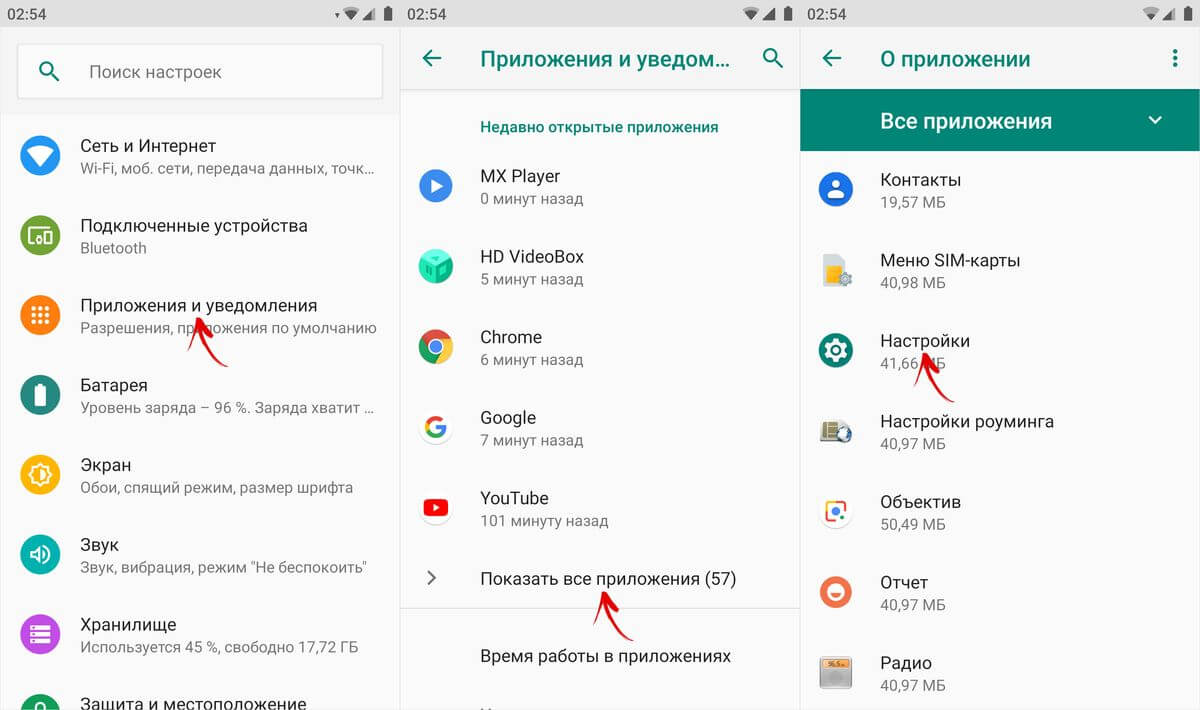
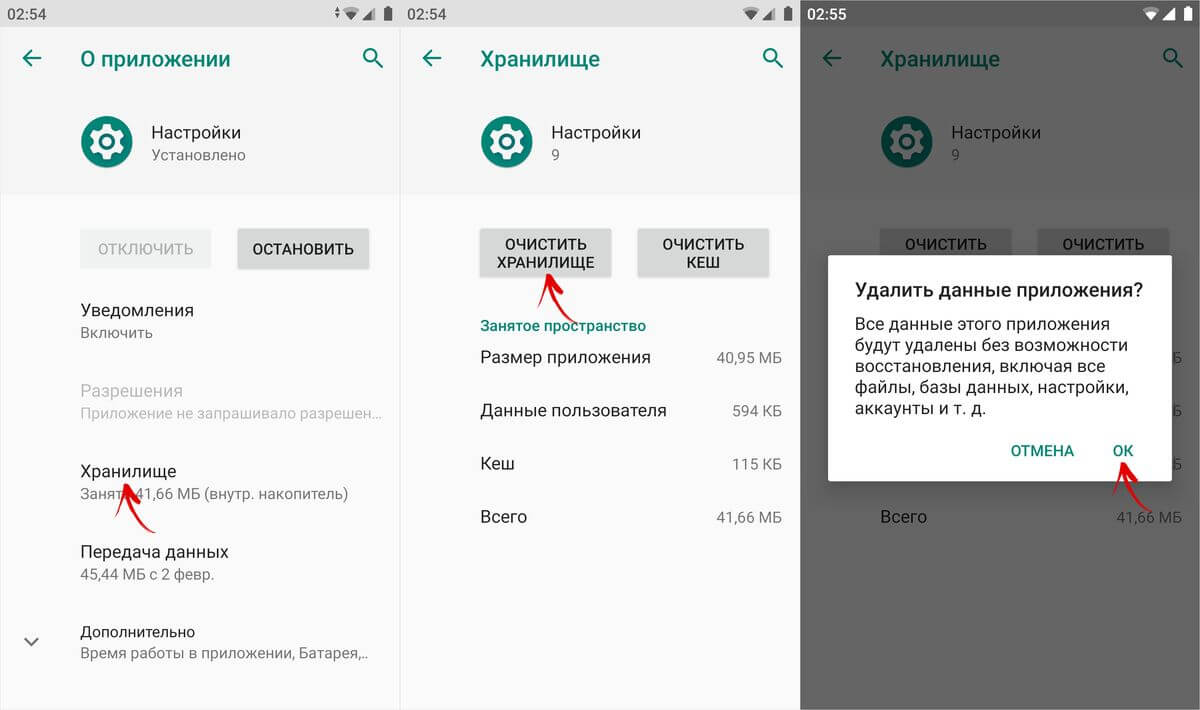
Στο MIUI της Xiaomi, επιλέξτε «Όλες οι εφαρμογές» στις ρυθμίσεις. Βρείτε την εφαρμογή Ρυθμίσεις στη λίστα και ανοίξτε την κάρτα της.

Κάντε κλικ στο κουμπί Clear στο κάτω μέρος, κάντε κλικ στο Clear All και επιλέξτε OK.

Ολοκληρώθηκε, η λειτουργία προγραμματιστή είναι απενεργοποιημένη και αφαιρείται από τις ρυθμίσεις. Μπορείτε να το ενεργοποιήσετε ξανά χρησιμοποιώντας τη μέθοδο που περιγράφεται στην αρχή του άρθρου.
(4,40 από 5, βαθμολογία: 10 )
Κανένα σύγχρονο λειτουργικό σύστημα για φορητές συσκευές δεν μπορεί να ανταγωνιστεί το Android όσον αφορά τις ρυθμίσεις και τις επιλογές προσαρμογής. Δεν αποτελεί έκπληξη, γιατί στο λειτουργικό σύστημα της Google μπορείτε να διαμορφώσετε απολύτως τα πάντα, κάθε μικρό πράγμα.
Ωστόσο, πολλοί χρήστες δεν γνωρίζουν ότι ένας τεράστιος αριθμός λειτουργιών της συσκευής Android τους παραμένει κρυφός. Μιλάμε για τη δυνατότητα εντοπισμού σφαλμάτων της συσκευής και ορισμένων άλλων λειτουργιών που είναι δυνατές μόνο στη "λειτουργία προγραμματιστή", η οποία στις περισσότερες περιπτώσεις είναι απενεργοποιημένη και κρύβεται από τα μάτια του χρήστη. Θα σας πούμε πώς να το ενεργοποιήσετε και ποιες δυνατότητες παρέχει σε αυτόν τον οδηγό.
Μετά την ενεργοποίηση αυτής της λειτουργίας, μια νέα ενότητα που ονομάζεται "Για προγραμματιστές" εμφανίζεται στο μενού ρυθμίσεων Android. Ανοίγει νέες δυνατότητες στον χρήστη. Ας εξετάσουμε μερικά από αυτά, τα οποία μπορούν να είναι χρήσιμα ακόμη και για έναν απλό χρήστη:
- Μέγεθος buffer καταγραφής – παρέχει τη δυνατότητα επιλογής της ποσότητας της μνήμης.
- Επιτάχυνση GPU – ενεργοποιεί την επεξεργασία γραφικών 2D.
- Εμφάνιση φορτίου CPU – εμφανίζει μια οθόνη με πληροφορίες σχετικά με το τρέχον φορτίο της CPU.
- Σύνδεση USB – επιλέξτε τον τρόπο λειτουργίας της συσκευής όταν τη συνδέετε σε υπολογιστή μέσω USB.
- Εντοπισμός σφαλμάτων USB – Ενεργοποιεί τη λειτουργία εντοπισμού σφαλμάτων όταν συνδέετε το Android σας με τον υπολογιστή χρησιμοποιώντας καλώδιο.
- Ψεύτικη τοποθεσία συσκευής - σας επιτρέπει να κάνετε τις εφαρμογές να «νομίζουν» ότι βρίσκεστε σε άλλο μέρος του κόσμου.
Δραστηριοποίηση
Η ενεργοποίηση της λειτουργίας προγραμματιστή είναι εύκολη. Για να το κάνετε αυτό χρειάζεστε:
Λίστα διαθέσιμων ρυθμίσεων
Τώρα ας δούμε τις λειτουργίες της ενότητας προγραμματιστή με περισσότερες λεπτομέρειες.
Να είστε προσεκτικοί: όταν εργάζεστε με ρυθμίσεις σε λειτουργία προγραμματιστή, λόγω απειρίας των χρηστών, η συσκευή μπορεί να δυσλειτουργήσει και ακόμη και να χάσει δεδομένα. Επομένως, συνιστάται να ενεργοποιείτε ή να απενεργοποιείτε ορισμένες λειτουργίες με προσοχή.
- Δημιουργήστε μια αναφορά σφαλμάτων.Η επιλογή προορίζεται για την αποστολή αναφορών σφαλμάτων. Τα αρχεία για αποστολή δημιουργούνται μέσα σε λίγα λεπτά.
- Εφεδρικός κωδικός πρόσβασης.Αυτό το στοιχείο σάς επιτρέπει να χρησιμοποιείτε το ADB για τη δημιουργία αντιγράφων ασφαλείας δεδομένων στον υπολογιστή σας. Για να δημιουργήσετε ένα αντίγραφο, πρέπει να εισαγάγετε έναν κωδικό πρόσβασης.
- Ενεργή λειτουργία.
- Εάν αυτή η επιλογή είναι ενεργοποιημένη, η οθόνη της συσκευής δεν θα σβήσει όταν είναι συνδεδεμένη σε υπολογιστή. Θα πρέπει να χρησιμοποιείται με προσοχή, καθώς η παρατεταμένη χρήση της οθόνης μπορεί να την καταστρέψει.Επιλογή μιας λειτουργικής μονάδας.
- Εργαλείο για να επιλέξετε ART ή Davlik. Δεν έχει νόημα να αλλάξεις τίποτα αν δεν ξέρεις σε τι χρησιμεύει.Ενεργοποίηση αρχείου καταγραφής μετάδοσης λειτουργιών HCI Bluetooth.
- Αυτή η δυνατότητα είναι χρήσιμη μόνο για προγραμματιστές, επειδή σας επιτρέπει να παρακολουθείτε και να αναλύετε πακέτα Bluetooth. Μετά την ενεργοποίηση αυτής της επιλογής, τα πακέτα θα αποθηκευτούν στο αρχείο "btsnoop_hci.log". Το αρχείο μπορεί να ανοίξει και να αναλυθεί σε Wireshark ή παρόμοιο.Στατιστικά στοιχεία διαδικασίας.
- Εμφανίζει πληροφορίες σχετικά με τις διαδικασίες που εκτελούνται αυτήν τη στιγμή στη συσκευή. Δεν είναι χρήσιμο για τον μέσο χρήστη.
- Εντοπισμός σφαλμάτων USB.Σας επιτρέπει να συνδέσετε τη συσκευή σας στον υπολογιστή σας μέσω ADB.
- Ανάκληση εξουσιοδότησης εντοπισμού σφαλμάτων USB.Κατά τον εντοπισμό σφαλμάτων μιας συσκευής μέσω USB για πρώτη φορά, πρέπει να είναι εξουσιοδοτημένη με χρήση πλήκτρων. Χρησιμοποιώντας αυτήν τη ρύθμιση, μπορείτε να ακυρώσετε αυτήν την ενέργεια και να την επαναλάβετε ξανά.
- Αναφορές σφαλμάτων.Η επιλογή είναι πολύ χρήσιμη για τη δοκιμή εφαρμογών. Κρατώντας πατημένο το κουμπί λειτουργίας, μπορείτε να συλλέγετε και να στέλνετε αναφορές για αστοχίες και σφάλματα.
- Φανταστικές τοποθεσίες.Σας επιτρέπει να ορίσετε με μη αυτόματο τρόπο μια τοποθεσία. Χρησιμοποιείται από ορισμένους προγραμματιστές για τη δοκιμή εφαρμογών με γεωγραφική αναφορά.
- Αποσφαλμάτωση εφαρμογών.
- Μπορείτε να ορίσετε μη αυτόματα τις εφαρμογές για εντοπισμό σφαλμάτων. Βοηθά τους προγραμματιστές να διασφαλίσουν ότι ο κώδικας της εφαρμογής λειτουργεί σωστά.Ελέγξτε μέσω USB.
- Χρησιμοποιώντας αυτήν την επιλογή, μπορείτε να σαρώσετε εφαρμογές που παραδίδονται μέσω ADB και να εντοπίσετε κακόβουλη δραστηριότητα.Οθόνη αφής.
- Εάν η επιλογή είναι ενεργοποιημένη, θα εμφανιστούν οπτικά εφέ στην οθόνη υποδεικνύοντας πινελιές στην οθόνη.Εμφάνιση περιγραμμάτων στοιχείων σε παράθυρα διαλόγου. Σας επιτρέπει να προσδιορίσετε με μεγαλύτερη ακρίβεια πού πρέπει να κάνετε κλικ για να ενεργοποιήσετε ένα στοιχείο στην οθόνη.
- Γράψιμο από δεξιά προς τα αριστερά.Ενεργοποιεί την αλλαγή του προσανατολισμού της οθόνης. Αυτή η επιλογή απαιτείται για να λειτουργεί με δεξιόχειρη εισαγωγή χαρακτήρων (απαραίτητη για ορισμένες γλώσσες).
- Προσομοίωση πρόσθετης οθόνης.Χρήσιμο μόνο για προγραμματιστές, καθώς σας επιτρέπει να προσομοιώνετε διαφορετικά μεγέθη οθόνης.
- Αναγκαστική απόδοση.Επιτρέπει στις εφαρμογές τη χρήση απόδοσης 2D υλικού. Σε ορισμένες περιπτώσεις, μπορεί να δώσει αύξηση της παραγωγικότητας, σε ορισμένες, αντίθετα, μπορεί να καταστρέψει τα πάντα. Καλύτερα να χρησιμοποιείται με προσοχή.
- Επικάλυψη εντοπισμού σφαλμάτων.Σας επιτρέπει να βλέπετε επικαλύψεις που εμφανίζονται όταν το σύστημα γραφικών σχεδιάζει εικόνες πάνω από κάτι.
- Ενεργοποίηση 4x MSAA.
- Αναγκάζει να ενεργοποιηθεί το ενισχυμένο anti-aliasing. Μετά την ενεργοποίηση, η απόδοση της συσκευής επιδεινώνεται αισθητά.Εμφάνιση φορτίου CPU.
- Εμφανίζει πληροφορίες σχετικά με το τρέχον φορτίο της CPU.Εγκατάσταση προφίλ GPU.
- Αυτή η επιλογή σάς επιτρέπει να αποθηκεύσετε το γράφημα φόρτωσης του συστήματος γραφικών σε ξεχωριστό αρχείο.Ανοίξτε την ανίχνευση GL.
- Σας επιτρέπει να αποθηκεύσετε όλα τα σφάλματα OpenGL σε ξεχωριστό αρχείο.Διαδικασίες παρασκηνίου.
- Αυτή η επιλογή σάς επιτρέπει να ορίσετε χειροκίνητα τον αριθμό των διεργασιών που εκτελούνται ταυτόχρονα στο παρασκήνιο.
Εμφάνιση ANR. Ενεργοποιεί την εμφάνιση μηνυμάτων συστήματος όταν παγώνουν οι εφαρμογές. Χρήσιμο εάν οι εφαρμογές συγκρούονται μεταξύ τους.
Απενεργοποίηση Αυτή η διαδικασία είναι επίσης αρκετά απλή. Σε ορισμένες συσκευές, χρειάζεται απλώς να βρείτε και να ανοίξετε την ενότητα στο μενού ρυθμίσεων"Για προγραμματιστές"
, και σε αυτό μετακινήστε το διακόπτη στη θέση "Off". Αλλά με αυτόν τον τρόπο, θα απενεργοποιήσουμε μόνο αυτή τη λειτουργία, δηλαδή θα παραμείνει στις ρυθμίσεις. Και πάλι, ας κάνουμε μια κράτηση: αυτή η δυνατότητα δεν είναι διαθέσιμη σε όλες τις συσκευές.

Για να αφαιρέσετε εντελώς μια λειτουργία από το μενού, πρέπει να κάνετε τα εξής:
Σύναψη



